Aufgabe hinzufügen
Um eine Aufgabe hinzuzufügen, positionieren Sie sich auf der gewünschten Liste und klicken Sie auf "Neue Aufgabe", um das Erstellungsblatt zu öffnen
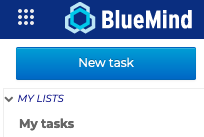
Informationen eingeben
Das Erstellungsblatt für Aufgaben ermöglicht die Angabe aller erforderlichen Informationen:
- Titel : Name oder Zusammenfassung der Aufgabe - Pflichtfeld für freien Text
- Startdatum : Datum, an dem die Aufgabe beginnen soll
- Fälligkeitsdatum : erwartetes Enddatum
- Priorität : Liste, die anzeigt, ob die Aufgabe als Hoch - Mittel oder Niedrig eingestuft ist
- Status : Liste, die anzeigt, ob die Aufgabe Nicht begonnen - Abgeschlossen - In Bearbeitung oder Abgebrochen ist
- Fortschritt : ermöglicht es, während der Ausführung der Aufgabe den Fortschritt in Prozent anzugeben
- Abgeschlossen am : tatsächliches Enddatum
- Ort : Adresse oder Informationen zum Standort der Aufgabe - Freitextfeld
- Beschreibung : gibt zusätzliche Informationen an - Freitextfeld mit Möglichkeit zur Formatierung, Hinzufügen von Bildern, Links usw.
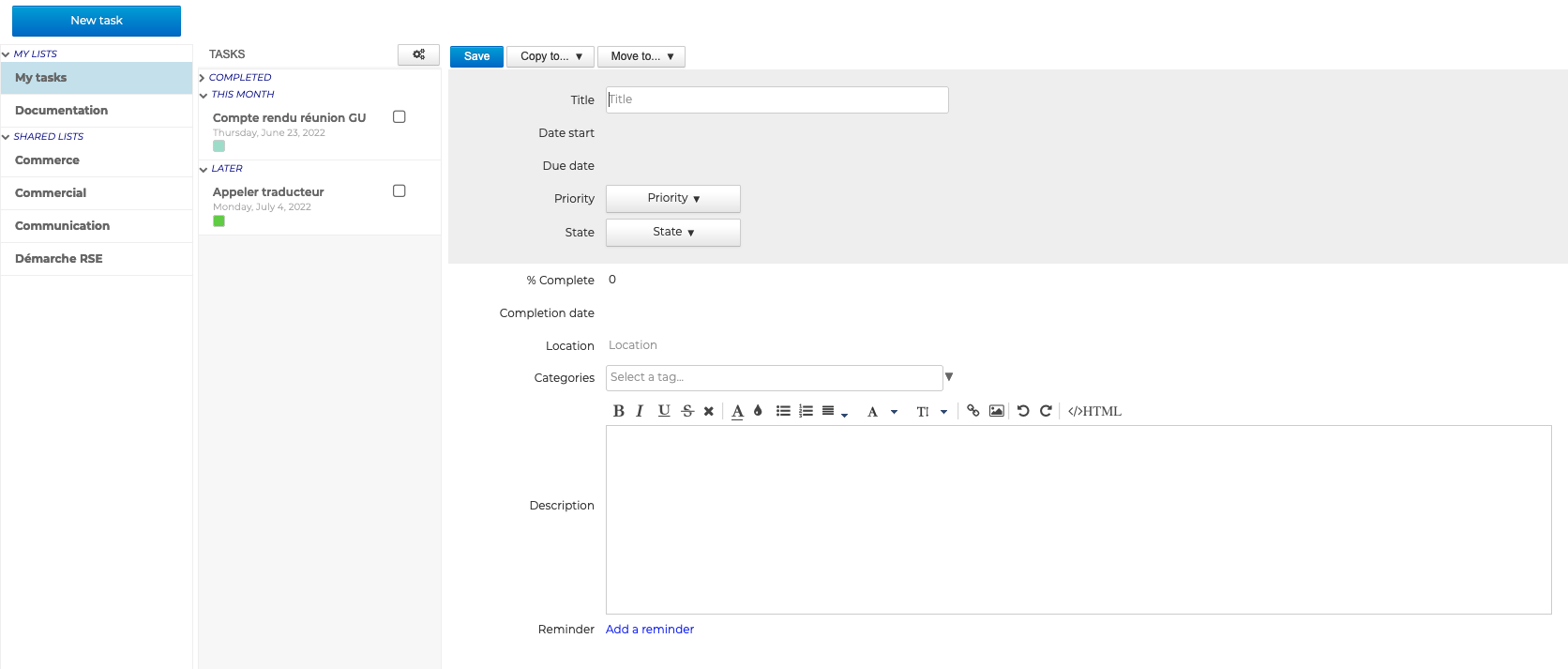
Kategorien hinzufügen
Um ihre Suche zu erleichtern, können Sie einer oder mehreren Kategorien (Tags) Aufgaben hinzufügen.
Dazu wählen Sie die Kategorien in der Liste aus, indem Sie die ersten Buchstaben der gewünschten Kategorie eingeben - die automatische Vervollständigung schlägt Begriffe vor, die Ihrer Eingabe entsprechen.

Wenn die Kategorie nicht existiert, geben Sie einfach den Text der neuen Kategorie ein und klicken Sie auf Erstellen. Sobald die Änderungen in der Aufgabenbeschreibung gespeichert sind, wird die neue Kategorie zur Liste der persönlichen Kategorien hinzugefügt.
Um sie zu löschen, klicken Sie auf das Kreuz
Es ist möglich, so viele Kategorien wie gewünscht zuzuweisen. Die Kategorien sind dann auf dem Aufgabenblatt durch farbige Symbole sichtbar (maximal 2). Wenn Sie mit der Maus darüber fahren, wird die vollständige Liste der Kategorien angezeigt, die dem Ereignis zugeordnet sind.
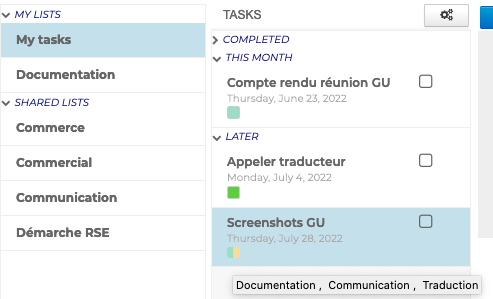
Einen Alarm hinzufügen
Der letzte Teil des Blattes ermöglicht das Hinzufügen von Erinnerungsalarmen in Sekunden, Minuten, Stunden oder Tagen.
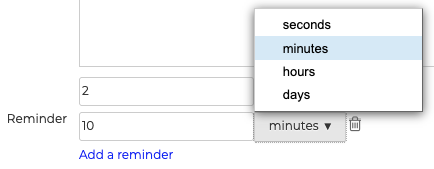
Nach dem Ausfüllen und Speichern des Formulars erscheint die Aufgabe in der Liste und die Schaltfläche oben im Formular ist dann verfügbar.